Cara Mengatasi Youtube Tidak Bisa Memutar Video – Youtube adalah salah satu aplikasi media sosial yang memberikan informasi dalam bentuk video. Sayangnya, ketika menonton Youtube, terkadang video tidak bisa diputar. Terdapat beberapa faktor yang mengakibatkan video di Youtube tidak bisa diputar. Pengguna Youtube harus mengetahui cara mengatasi Youtube tidak bisa memutar video dengan baik.
Daftar Isi:
ToggleAdanya masalah tersebut membuat pengguna merasa terganggu ketika menggunakannya. Pengalaman menonton jadi tidak nyaman jika video tidak bisa diputar. Mengatasi permasalahan Youtube tidak bisa memutar video dapat dilakukan dengan cara-cara dibawah ini:
Baca Artikel Selengkapnya5 Cara Mengatasi Youtube Tidak Bisa Memutar Video
1. Mengupdate Aplikasi Browser
Cara pertama yang bisa dilakukan yaitu mengupdate aplikasi browsernya. Banyak aplikasi browser yang dapat digunakan diantaranya yaitu Chrome, Firefox, Opera Mini, Internet Explorer dan lain sebagainya.
Melakukan update browser sangatlah penting agar aplikasi browser yang digunakan tetap terus berjalan dengan baik. Browser yang kadaluarsa bisa menyebabkan aplikasi Youtube tidak dapat memutar video. Hal itu terjadi karena browser membutuhkan pembaharuan dengan versi yang lebih baru.
Cara update browser sangat mudah. Pengguna cukup membuka aplikasi Play Store dan ketikan browser yang ingin di update. Selanjutnya, ada pilihan update untuk melakukan update pada aplikasi tersebut.
2. Mengupdate Aplikasi Youtube
Selanjutnya untuk cara mengatasi Youtube tidak bisa memutar video yaitu dapat melakukan update pada aplikasi Youtube nya. Selain mengupdate aplikasi browser cara ini juga bisa dilakukan, karena aplikasi Youtube yang membutuhkan pembaharuan atau update biasanya menjadi lambat hingga nge-lag.
Cara mengupdate aplikasi Youtube nya sendiri tidak jauh berbeda dengan update aplikasi browser. Pada smartphone, hal ini bisa dilakukan dengan membuka aplikasi Play Store, kemudian ketikan “Youtube” di kolom pencarian. Akan tampil aplikasi Youtube dan terdapat dua pilihan yaitu uninstall atau update. Terlihat sangat jelas jika untuk melakukan update maka pengguna bisa memilih tombol update.
3. Nonaktifkan dan Aktifkan Jaringan Internet
Cara ketiga yang bisa dilakukan untuk mengatasi Youtube yang tidak bisa memutar video yaitu menonaktifkan dan mengaktifkan kembali jaringan internetnya. Cara tersebut bisa dilakukan untuk menormalkan kembali jaringan internet yang digunakan, sehingga lebih kuat untuk menangkap sinyalnya.
4. Hapus Data Aplikasi Youtube
Cara mengatasi Youtube tidak bisa memutar video yaitu juga bisa dilakukan dengan menghapus data-data pada aplikasi Youtube. Cara tersebut terbilang cukup familiar bagi pengguna smartphone Android maupun pengguna personal computer.
Aplikasi seperti Youtube, jika sudah memiliki banyak akses atau menyimpan berbagai data akan menjadikan aplikasi tersebut error. Tidak hanya untuk aplikasi Youtube saja, aplikasi media sosial lainnya pun sama.
Jika sudah banyak data yang tersimpan maka menjadi error ataupun lambat hingga aplikasi tersebut sulit untuk digunakan. Cara ini bisa dilakukan dan semua data akan terhapus termasuk data pencarian di Youtube.
5. Menonaktifkan Semua Aplikasi Yang Berjalan
Cara selanjutnya untuk mengatasi aplikasi Youtube yang tidak dapat memutar video adalah dengan menonaktifkan semua aplikasi yang sedang berjalan. Pengguna seringkali membuka banyak aplikasi secara bersamaan.
Hal tersebut yang sebenarnya membuat salah satu aplikasi yang digunakan error. Menghentikan atau menonaktifkan aplikasi lain yang sedang berjalan dalam satu sistem, akan membantu untuk memaksimalkan kinerja aplikasi tersebut.
Demikianlah cara mengatasi Youtube tidak bisa memutar video dengan baik. Cara-cara yang disebutkan diatas cukup mudah dan pengguna pun familiar untuk melakukannya. Semua cara tersebut bisa diterapkan baik pada ponsel pintar maupun komputer. Karena meskipun berbeda perangkat, namun cara mengatasi masalah ini cenderung sama.




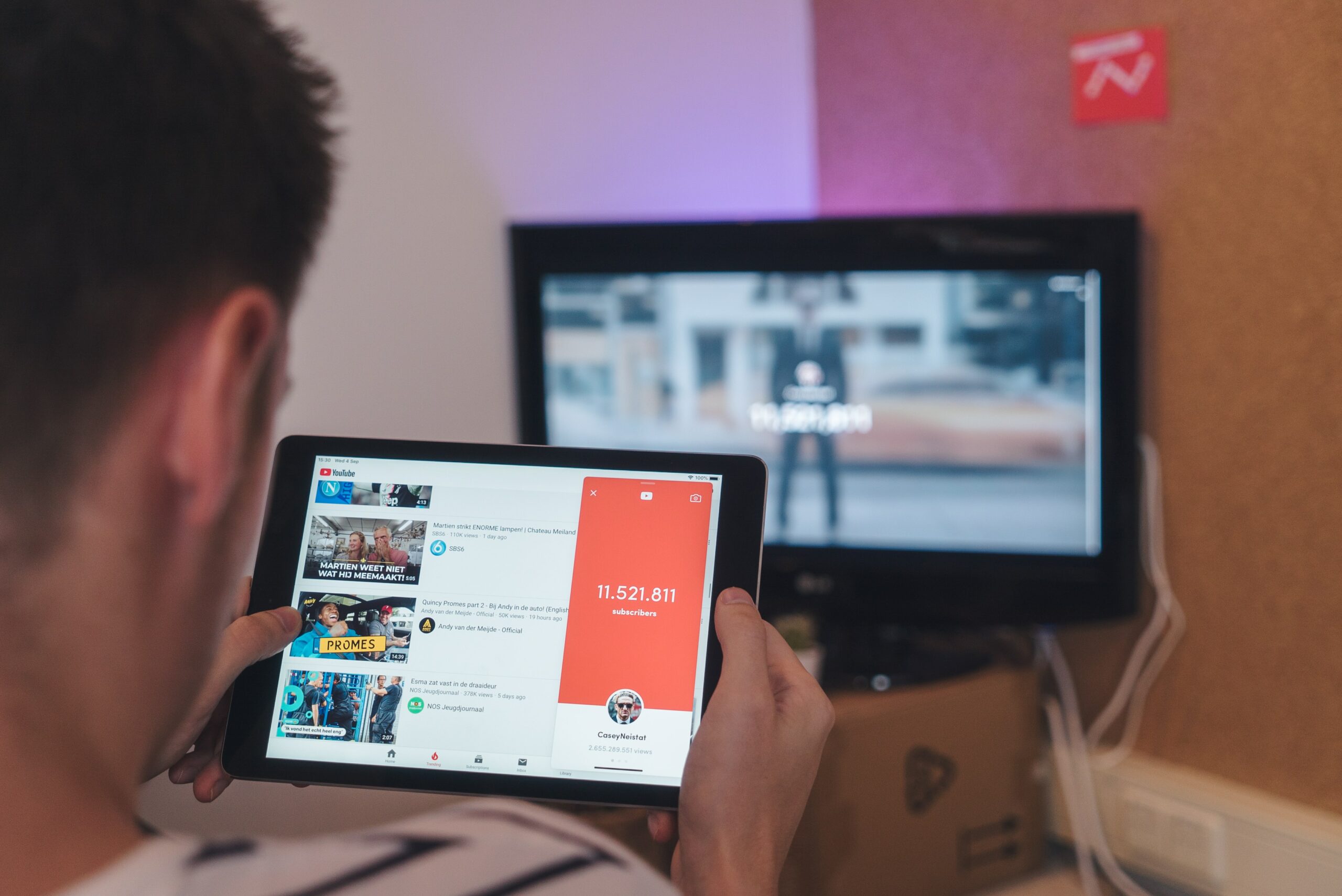







Discussion about this post